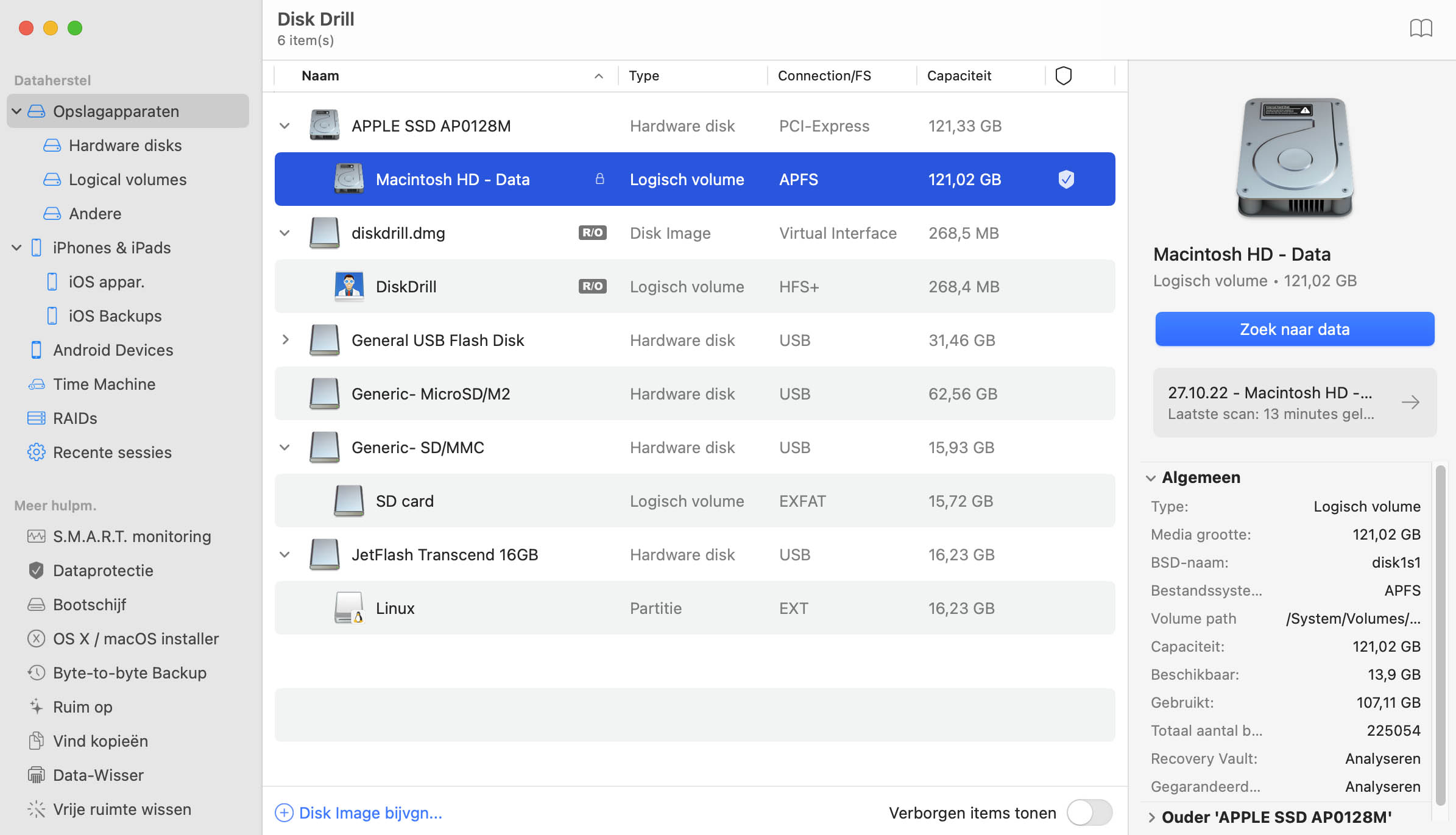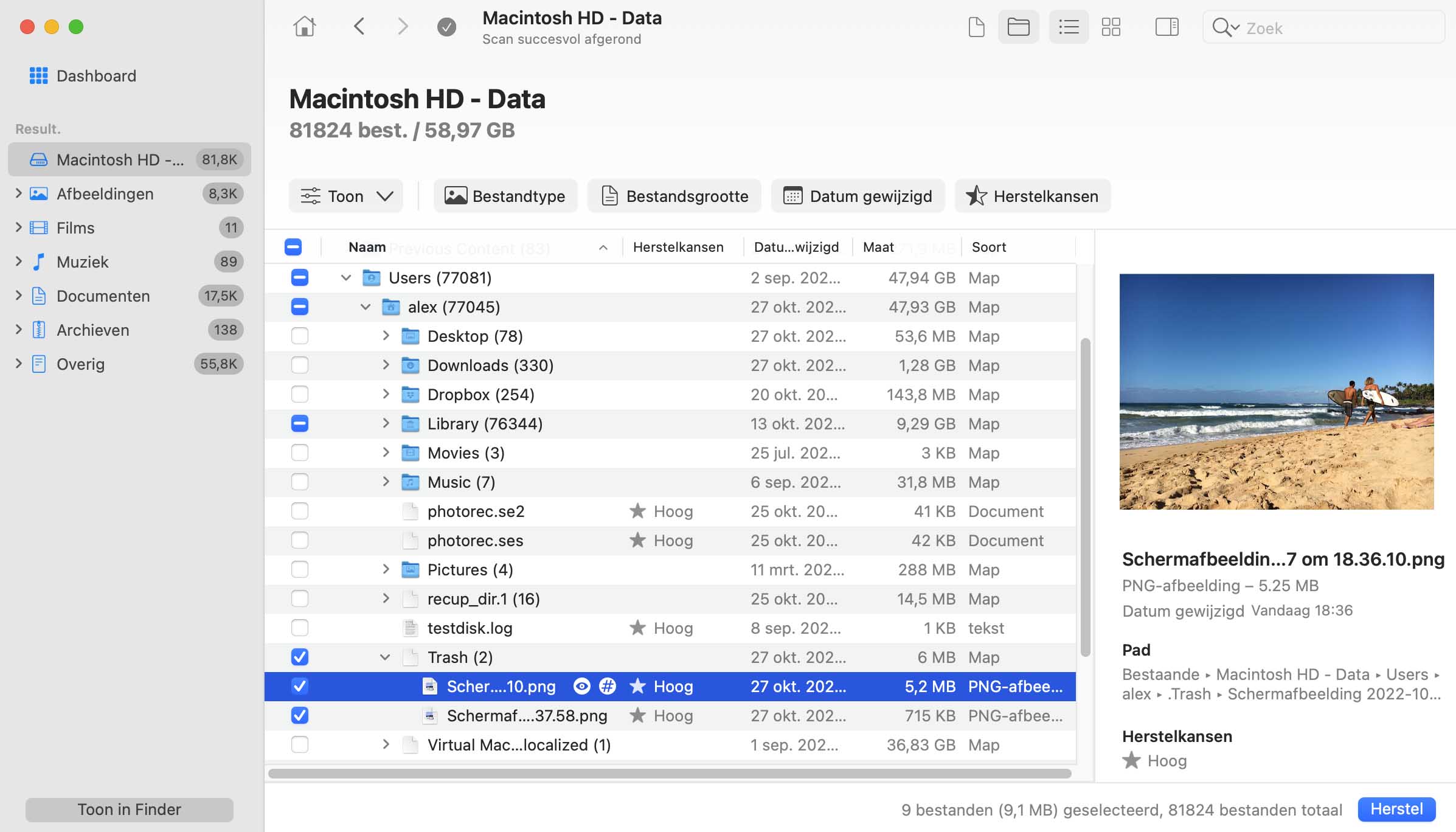MacBook Air gegevensherstel is makkelijker dan het lijkt. Soms zijn uw gegevens voor altijd verloren, maar vaak zijn de bestanden nog aanwezig — ze zijn enkel "onzichtbaar" geworden. Of je de bestanden nu verloren bent door per ongeluk te prullemand leeg te maken, door een crash van je harde schijf, of een verloren partitie, Disk Drill kan helpen.
Disk Drill heeft vier types scanalgoritmes die de schijf van uw MacBook Air kunnen scannen, beschadigde partities kunnen repareren, verwijderde bestanden kunnen vinden en de bestanden kunnen redden voordat ze voor altijd verloren gaan. MacBook Air harde schijf herstel is gemakkelijk als u Disk Drill heeft.
Voordat Je Begint: SSD vs HDD Harde Schijven
Jammer genoeg kan Disk Drill geen verloren bestanden herstellen van MacBook Air modellen die een SSD (solid state drive) met TRIM hebben. (Zie dit artikel voor meer informatie). Disk Drill heeft echter wel een functie voor gegevensbescherming die geweldig werkt met SSDs: Guaranteed Recovery. Eens je Disk Drill geïnstalleerd hebt en Guaranteed Recovery hebt aangezet, zal je eender welke toekomstige verloren bestanden kunnen herstellen — zelfs op een SSD schijf.
Als je MacBook een “normale” HDD (hard disk drive) heeft, lees verder om door te gaan met gegevensherstel voor MacBook Air.